电脑屏幕变成黑白色怎么调回彩色 win10屏幕突然变成黑白如何恢复彩色
电脑屏幕变成黑白色怎么调回彩色,当我们使用Windows 10操作系统时,有时候会遇到电脑屏幕突然变成黑白色的情况,这种突然的变化可能会让我们感到困惑和不知所措。不用担心这个问题通常是由于某些设置的更改所导致的,我们只需简单的调整一下设置就可以恢复屏幕的彩色显示。下面将介绍一些简单的方法,帮助我们解决这个问题,并让我们的屏幕重新呈现出绚丽多彩的色彩。
操作方法:
1.那天不知道怎么了,我电脑的ctrl突然就不知道哪个按下去,没上来似得。看着好好的,可是按什么键,都是加了ctrl的反应。比如打D,就直接回到桌面了。然后,我就乱按按,想把键按起来,就突然成了黑白屏。

2.看着实在是太着急了,看大家发给我的文件,都成了黑白色。同事还戏称,我这是复古版。崩溃一下,在桌面空白处点击鼠标右键。
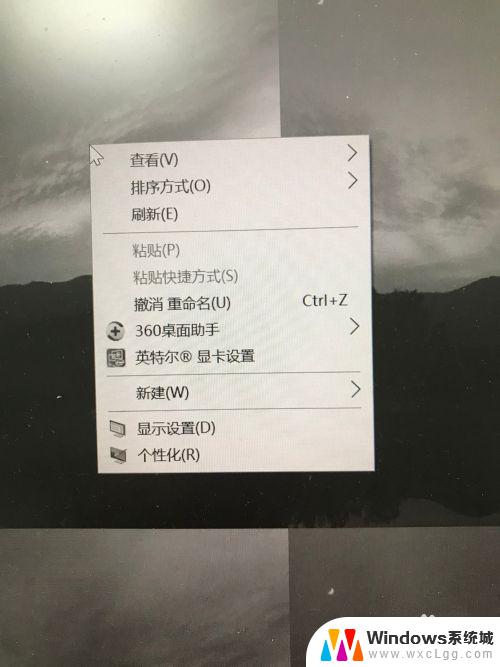
3.出现了下拉菜单,我先点击了“显示设置”。我以为是这里设置的,但是打开找了半天,没有找到。
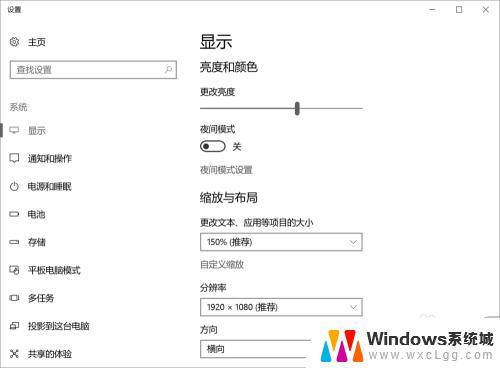

4.我就思考了一下,改点击“个性化”。进入之后默认是“背景”设置,就看到了“颜色”。
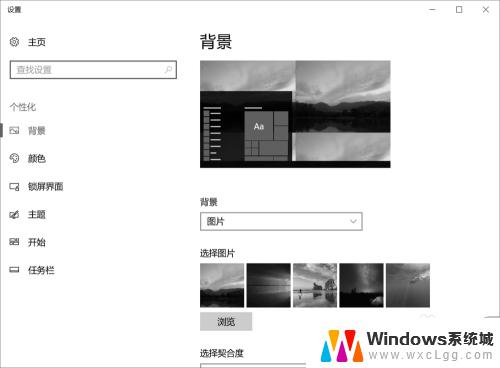
5.我点击进入“颜色”界面,我从上拉到下,没看到,在哪里修改。我就点开吧里面的设置试试,先点击“高对比度设置”。
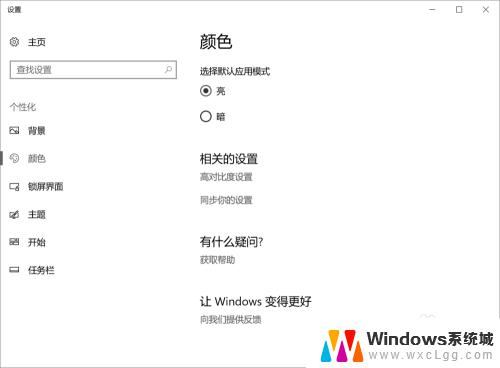
6.进入“颜色与高对比度”,这里有个“颜色筛选器”。看到有个快捷键,才ctrl的。我猜可能是这个,我就把这个开关由开,打到关位置了。就恢复到彩色屏幕了,也试了下快剪辑win+ctrl+c,真的就切换到黑白了。
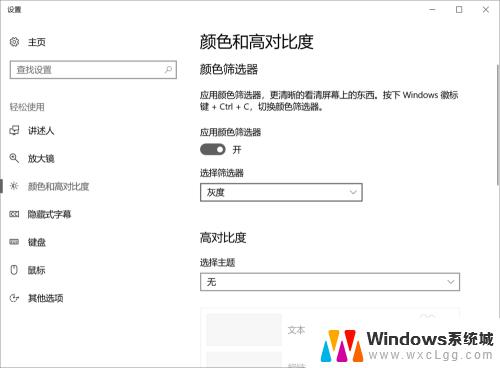
以上是关于电脑屏幕变成黑白色怎么调回彩色的全部内容,如果您遇到了相同的问题,按照小编的方法尝试解决即可。
电脑屏幕变成黑白色怎么调回彩色 win10屏幕突然变成黑白如何恢复彩色相关教程
-
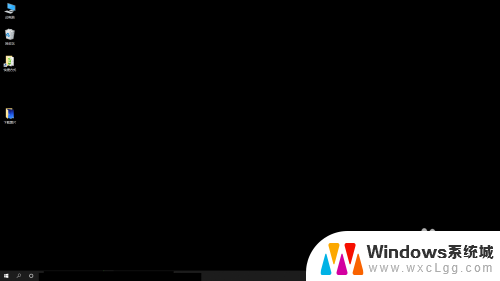 为什么电脑壁纸突然变成黑色 Win10桌面背景变成黑色怎么恢复
为什么电脑壁纸突然变成黑色 Win10桌面背景变成黑色怎么恢复2024-05-15
-
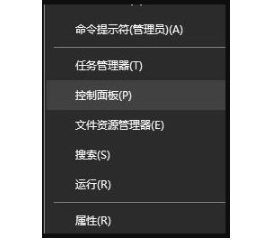 屏幕色彩调节 win10电脑屏幕颜色调节方法
屏幕色彩调节 win10电脑屏幕颜色调节方法2024-04-04
-
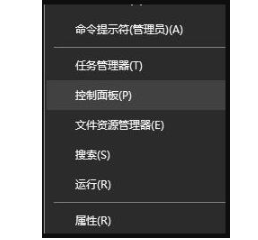 电脑显示色彩怎么设置 win10电脑屏幕颜色调节步骤
电脑显示色彩怎么设置 win10电脑屏幕颜色调节步骤2023-12-28
-
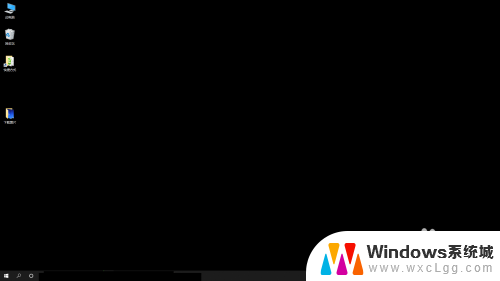 桌面全黑怎么恢复正常 win10桌面背景变成黑色怎么修改
桌面全黑怎么恢复正常 win10桌面背景变成黑色怎么修改2024-08-10
-
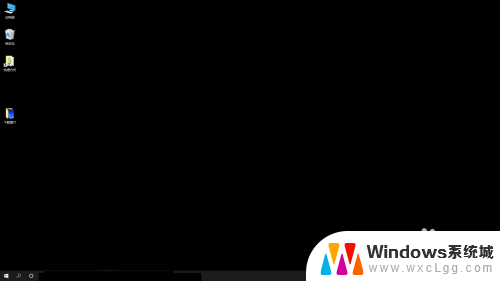 电脑打开桌面背景黑色 Win10桌面背景变成黑色无法更改
电脑打开桌面背景黑色 Win10桌面背景变成黑色无法更改2025-03-24
-
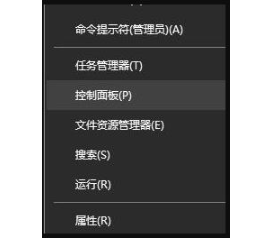 电脑屏幕变颜色 win10电脑屏幕颜色调节方法
电脑屏幕变颜色 win10电脑屏幕颜色调节方法2023-12-20
- 电脑桌面壁纸老是变成黑色 win10桌面背景变成黑色无法更改
- 电脑文件夹底色变成黑色 Win10文件夹打开时为什么背景是黑色的
- 电脑屏幕暖色怎么调过来 如何在Win10中调整屏幕为暖色调
- 输入法突然变繁体 Win10电脑输入法突然变成繁体字怎么恢复
- win10怎么更改子网掩码 Win10更改子网掩码步骤
- 声卡为啥没有声音 win10声卡驱动正常但无法播放声音怎么办
- win10 开机转圈圈 Win10开机一直转圈圈无法启动系统怎么办
- u盘做了系统盘以后怎么恢复 如何将win10系统U盘变回普通U盘
- 为什么机箱前面的耳机插孔没声音 Win10机箱前置耳机插孔无声音解决方法
- windows10桌面图标变白了怎么办 Win10桌面图标变成白色了怎么解决
win10系统教程推荐
- 1 win10需要重新激活怎么办 Windows10过期需要重新激活步骤
- 2 怎么把word图标放到桌面上 Win10如何将Microsoft Word添加到桌面
- 3 win10系统耳机没声音是什么原因 电脑耳机插入没有声音怎么办
- 4 win10怎么透明化任务栏 win10任务栏透明效果怎么调整
- 5 如何使用管理员身份运行cmd Win10管理员身份运行CMD命令提示符的方法
- 6 笔记本电脑连接2个显示器 Win10电脑如何分屏到两个显示器
- 7 window10怎么删除账户密码 Windows10删除管理员账户
- 8 window10下载游戏 笔记本怎么玩游戏
- 9 电脑扬声器不能调节音量大小 Win10系统音量调节功能无法使用
- 10 怎么去掉桌面上的图标 Windows10怎么删除桌面图标